Anmärkningar
Galleri lagrar bilder du har tagit med Android-kamera, överförd från dator eller via Bluetooth, och skärmdumpar du tog medan du är i Picture Library sparar cachebilderna från appar etc.
Bilderna på din Android-telefon är mycket viktiga för dig. Vanligtvis lagrar och sparar människor sina foton i själva Android-telefonen. De kan dock gå vilse eller av misstag raderas av en eller annan anledning. Du måste vilja få tillbaka dem. Lyckligtvis kan du hitta många en Android-fotoåterställningsapp till återställa raderade bilder från telefongalleriet eller från SD-kort. Den här artikeln listar topp 5 bästa Android-fotoåterställningsapp som du kan välja mellan. Dessutom, om du har behov av att återställa Android-foton på PC eller Mac, kan du också få tillgång till den bästa Android Photo Recovery.
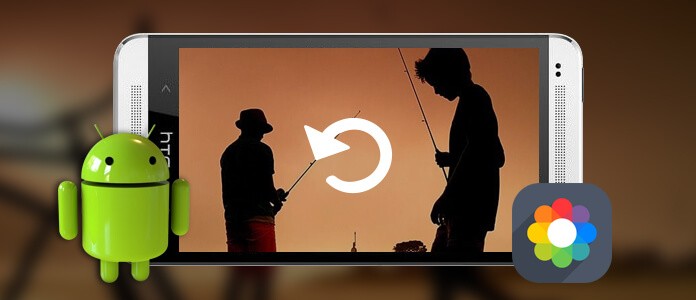
Detta är en fantastisk fotoåtervinningsapp för Android med mer än 5 miljoner installationer och den stöder olika algoritmer för att återställa Android-foton. Appen är utvecklad av Taste Blueberry PI.
Huvudfunktioner: Fotoåterställning möjliggör återställning av borttagna foton från både telefonminne och SD-kort. Appen för fotoåterhämtning för Android erbjuder olika algoritmer och lösningar för att enkelt kunna återställa bilder från Android.
Betyg: 3.4 av 5 stjärnor i Google Play
Pris: Fri
fördelar:
Nackdelar:
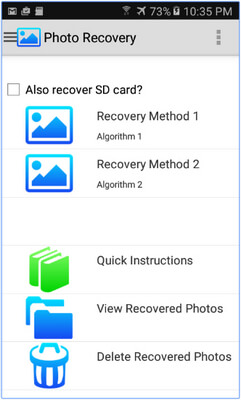
DiskDigger Photo Recovery är en annan populär fotoåtervinningsapp för Android som stöds av Defiant Technologies, LLc och mer än 10 miljoner nedladdningar.
Huvudfunktioner: DiskDigger Photo Recovery låter dig återställa bilder inte bara från Android-telefonminnet utan också från SD-kortet. Förutom att få tillbaka de raderade fotona till Android-enheten tillåter det också att ladda upp och spara de återställda fotona till Dropbox, Google Drive via e-post.
Betyg: 4.1 av 5 stjärnor i Google Play
Pris: Fri
fördelar:
Nackdelar:
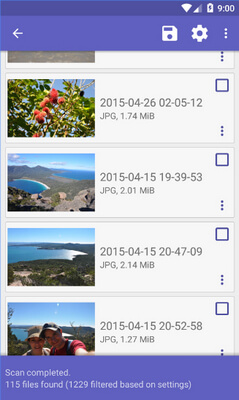
Det är en bra bild / fotoåtervinningsapp utvecklad av GreatStuffApps och har över 5 miljoner nedladdningar.
Huvudfunktioner: DigDeep Image Recovery har förmågan att skanna och återställa bilder både internt och externt minne (SD-kort). Det återställer bilder med format jpg, jpeg och png. Och återställningshastigheten är snabb.
Betyg: 4.3 av 5 stjärnor i Google Play
Pris: Fri
fördelar:
Nackdelar:
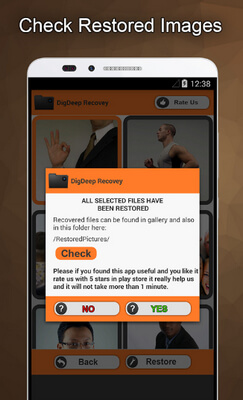
Dumpster Image & Video Restore är också en av de bästa apparna för Android-återhämtning med över 10 miljoner nedladdningar. Den grundläggande appen finns gratis men den tillhandahåller i appköp.
Huvudfunktioner: Dump låter dig återställa foton från Android såväl som andra filer som musik och videor. Med Photo Recovery-appen för Android kan du förhandsgranska bilderna innan du återhämtar dig och tillåter enkel återställning med ett tryck. Det låter dig dela och spara dina återställda filer.
Betyg: 4.1 av 5 stjärnor i Google Play
Pris: Gratis men har köp i appen
fördelar:
Nackdelar:
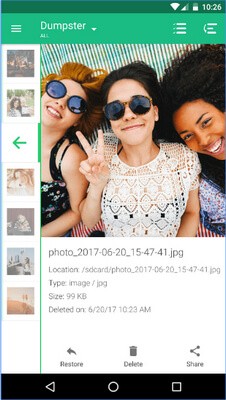
Restore Image är en lättanvänd Android-app för fotoåterhämtning utvecklad av AlpacaSoft och har över 5 miljoner nedladdningar.
Huvudfunktioner: Återställ bild app för Android gör det enkelt att återställa bilder från SD-kort och ringa minne. Det har ett enkelt och användarvänligt användargränssnitt som gör det mycket lättare att använda appen.
Betyg: 4.0 av 5 stjärnor i Google Play
Pris: Gratis men har köp i appen
fördelar:
Nackdelar:
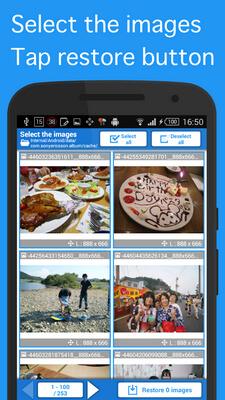
FoneLab - Android Data Recovery rekommenderas här. Med Android Data Recovery kan du enkelt återställa raderade Android-data, inklusive kontakter, textmeddelanden, foton, samtalshistorik, videor, WhatsApp, WhatsApp-bilagor, ljud och så vidare. Detta Android-fotoåterhämtningsverktyg stöder starkt nästan alla Android-enheter inklusive Samsung, LG, HTC, Motorola, Sony, Xiaomi, Google Nexus, etc.
steg 1 Installera och starta Android Photo Recovery på din PC eller Mac. Kontakta din Android-telefon till den här datorn. Se till att du har tillåtit USB-felsökning på din Android-slang så att den kan upptäckas av Android Photo Recovery.

steg 2 Du måste tillåta USB-felsökning nu. Knacka på Tillåt -knappen på meddelandet från din Andorid-telefon. Inget sådant meddelande, tillåt sedan USB-felsökning manuellt enligt guiden nedan.

Tips:
steg 3 Sedan måste du välja filtyp för återställning. Välj om du vill återställa raderade bilder från Android Galleri. Klicka på Nästa knapp i höger knapp.
Anmärkningar
Galleri lagrar bilder du har tagit med Android-kamera, överförd från dator eller via Bluetooth, och skärmdumpar du tog medan du är i Picture Library sparar cachebilderna från appar etc.

steg 4 Det bör finnas en dialog som ber dig att installera FoneGo och om du ger programmet privilegiet eller inte. Tryck på "Tillåt / bevilja / auktorisera".
steg 5 Utför Android fotoåterställning
Android Photo Recovery skannar snabbt dina Android-filer. Klicka på "Galleri" från den vänstra modulen. Då visas alla fotoobjekt i huvudgränssnittet. För registrerad version kan du se fotona i full storlek. Du kan växla på "Visa bara de raderade objekten" för att hitta alla raderade Android-foton markerade med rött. Välj sedan de bilder du vill återställa från Android. Klicka på Recover knapp.

Denna programvara tillhandahåller också sin iOS-version, iPhone foton återhämtning, vilket gör att du enkelt kan återställa raderade bilder från iPhone, iPad och iPod.
För mer information om Android Data Recovery kan du titta på videon nedan:


I den här artikeln visar vi dig främst topp-5-appåterställnings-appen för Android samt en bästa Android-fotoåtervinnings-skrivbordsapp för dig att återställa raderade bilder från Android. Välkommen att lämna andra bättre rekommendationer nedan.